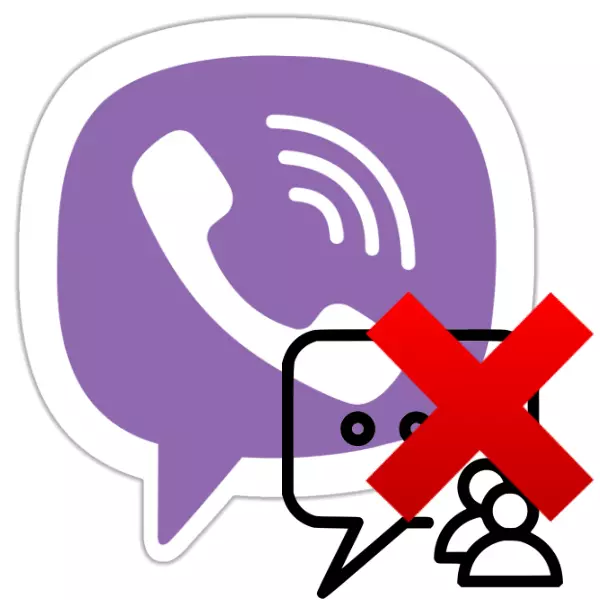
Viber Messenger의 적극적인 사용으로 불필요한 질량과 때로는 원치 않는 대화 상자가 매우 빠르게 누적됩니다. 물론 Android, iOS 및 Windows 용 서비스 고객 서비스 응용 프로그램에서는 채팅을 제거 할 수있는 기능이 제공됩니다. 그것이 어떻게 작동하는지에 대해서는 기사에서 논의 될 것입니다.
현재 자료에서 제안 된 지침은 Viber에서 생성 된 하나 이상의 채팅 채팅 전체를 제거하는 것을 제안합니다. 사용자가 대화 (하나 이상의 메시지)의 일부 요소 만 지우려면 웹 사이트에 게시 된 다른 기사의 조언을 취해야합니다.
자세히보기 : Android, iOS 및 Windows 용 Viber에서 하나 이상의 메시지를 삭제하는 방법
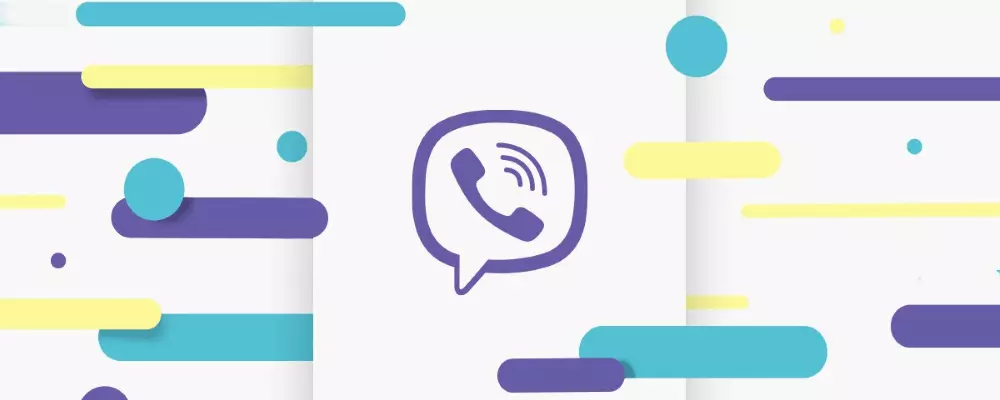
조작을 수행하는 방법의 시연으로 이동하기 전에 정보의 파괴로 이어지는 것은 백업이 생성 된 백업이있는 경우에만 원격 채팅을 복원 할 수 있기 때문에 백업 가능성을 상기시키는 것이 유용합니다.
자세히보기 : Android, iOS 및 Windows 환경에서 Viber의 백업 대응
Android 용 Viber에서 채팅을 제거하는 방법
대화 상자 삭제 가능성의 측면에서 고려해야하는 메신저 클라이언트의 첫 번째 버전은 Android 용 Viber입니다. 실제로, 기사의 제목에서 문제를 해결하기 위해서는 안드로이드 장치 화면에 몇 가지 터치 만 필요합니다.
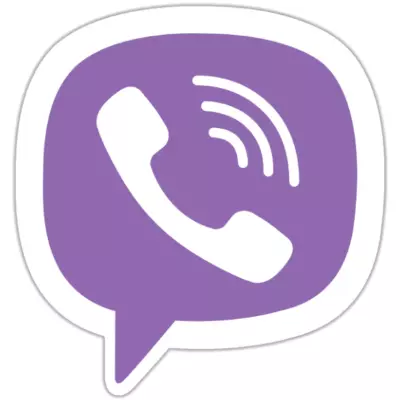
옵션 1 : 유일한 채팅
- 메신저가 이미 열려있는 경우 Viber를 실행하거나 "채팅"탭으로 이동하십시오.
- 목록에서 채팅 헤더를 찾으십시오. 즉, 사용자 이름, 파괴 해야하는 대화, 길게 클릭하여 작업 메뉴를 호출하십시오.
- "채팅 삭제"를 터치하십시오. 대화의 내용이 계 류되고, 그 헤더가 위에서 언급 한 메신저 목록에서 헤더가 사라집니다.
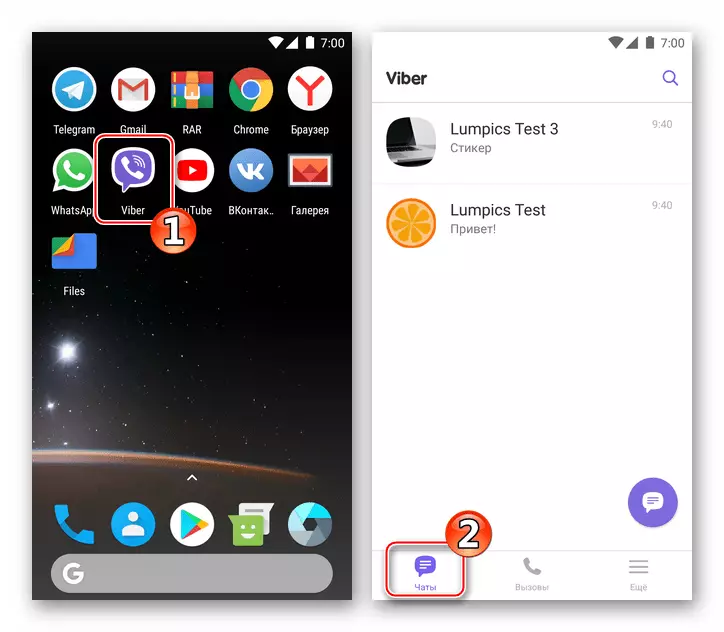
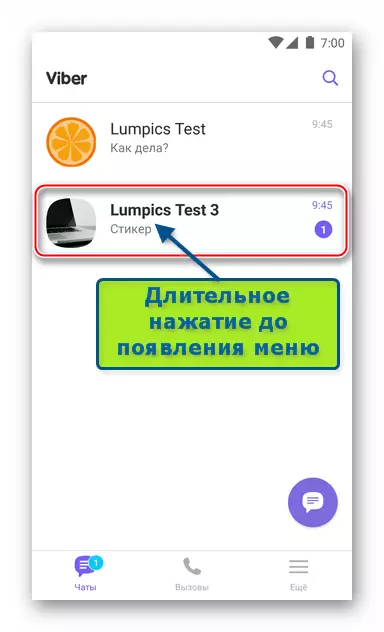
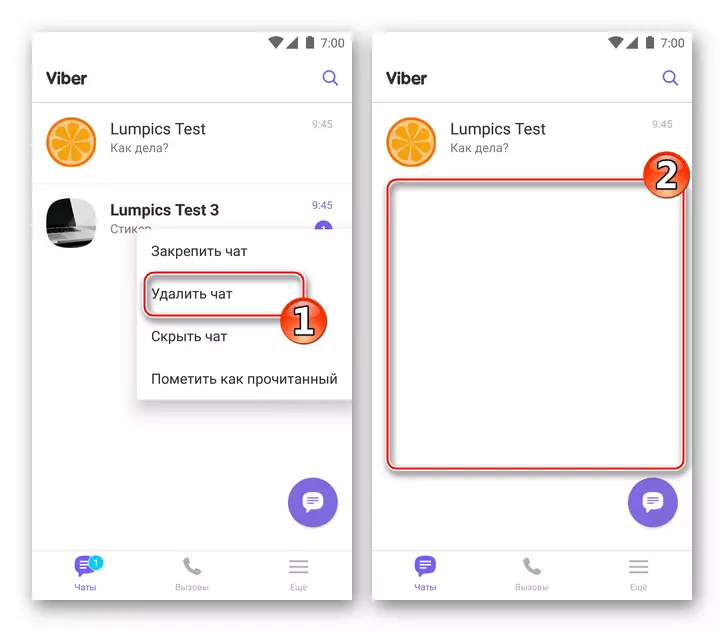
위에서 설명한 대화 상자가 인터리어가 새 메시지를 보내고이 기능이 귀하에게 용납 될 수 없다는 사실의 결과로 나타납니다. 원하지 않는 참가자의 연락처를 "블랙리스트"에 배치 할 수 있습니다.
자세히보기 : Android 용 Viber에서 연락처를 차단하는 방법
옵션 2 : 모든 대화방
- 시작된 메신저에서는 메인 메뉴를 열고 오른쪽 화면 하단에 "스틸"을 탭합니다. 옵션 목록을 "설정"에 로그인하십시오.
- "통화 및 메시지"섹션을 열고 "메시지 저장소 지우기"를 클릭하십시오. 모든 전송 및 수신 된 정보 테이프에서 "지우기"로 메신저의 전체 청소 준비를 확인하십시오.
- 결과적으로 VAiber의 채팅 목록은 전달되지 않은 메신저를 통해 대화가있는 것처럼 완전히 비어 있습니다.
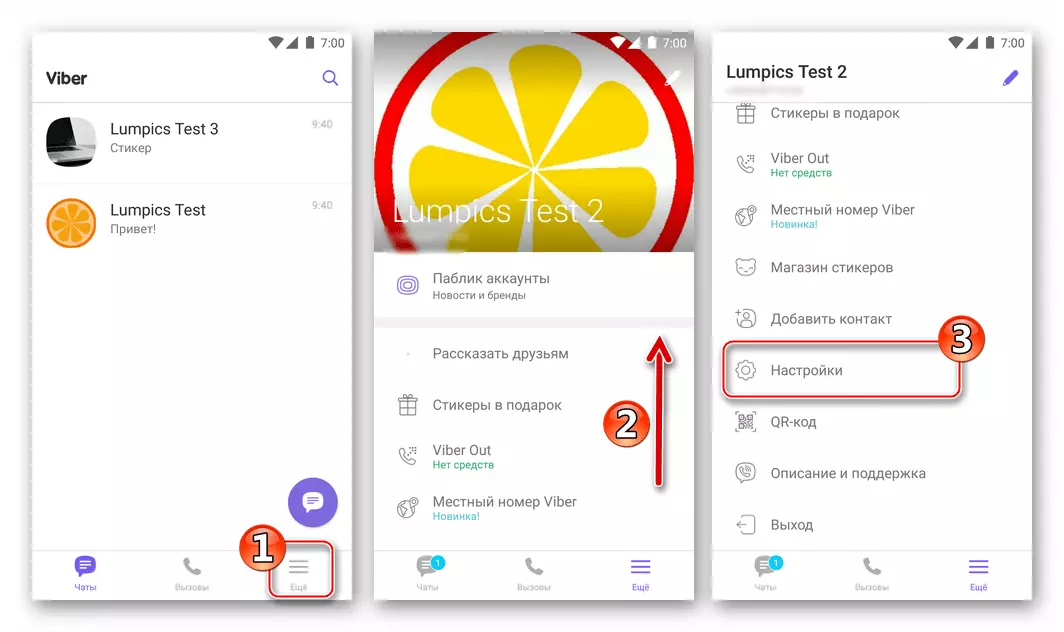
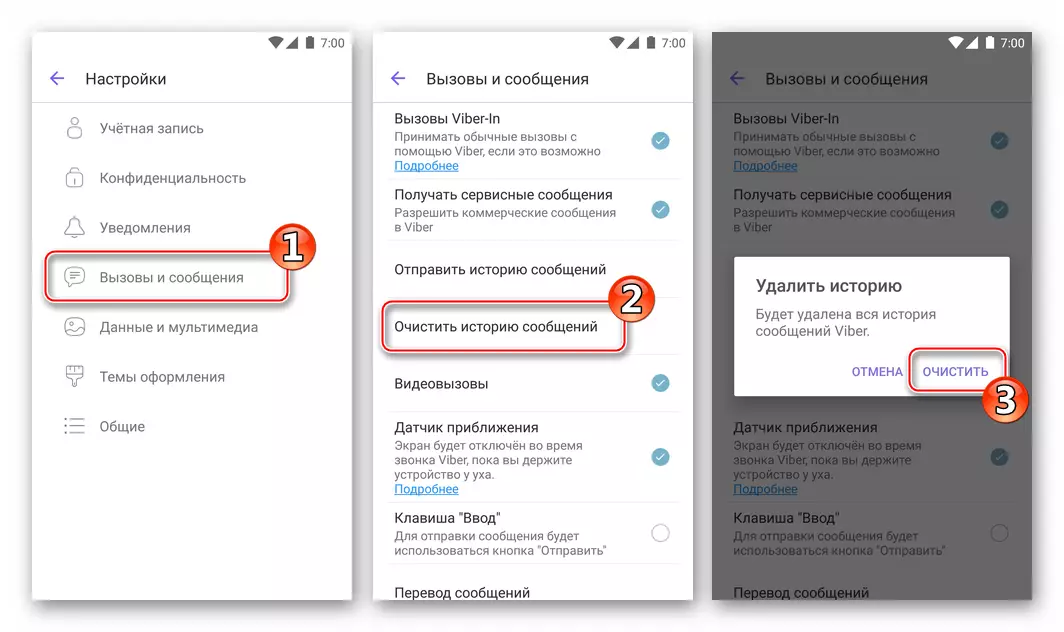
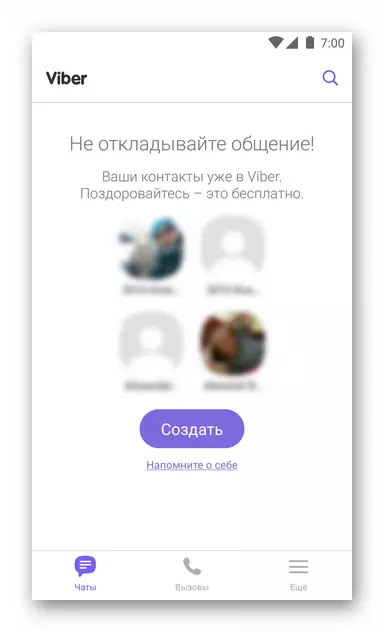
iOS 용 Viber에서 채팅을 제거하는 방법
iPhone 용 Viber 사용자 및 위에서 설명한 Android를 선호하는 것은 불필요한 채팅이 된 사람들을 제거하는 작업을 해결하는 데 완전히 이유가 없습니다. "Extra"에서 IOS 매체의 VAIBER 대화 상자의 명확한 목록은 매우 간단합니다.
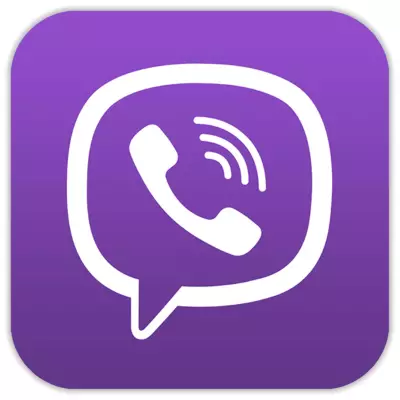
옵션 1 : 유일한 채팅
- iPhone에서 Viber를 열고 "채팅"섹션으로 이동하십시오.
- 왼쪽에있는 대화 상자의 제목을 찾아 왼쪽으로 왼쪽으로 밉니다.이 옵션은 3 버튼 옵션이 표시됩니다.
- "삭제"- 컨텐츠와 함께 채팅을 탭하면 다른 메신저 구성원이 메시지를 쓸 수있는 순간에 더 이상 알 수 없습니다.
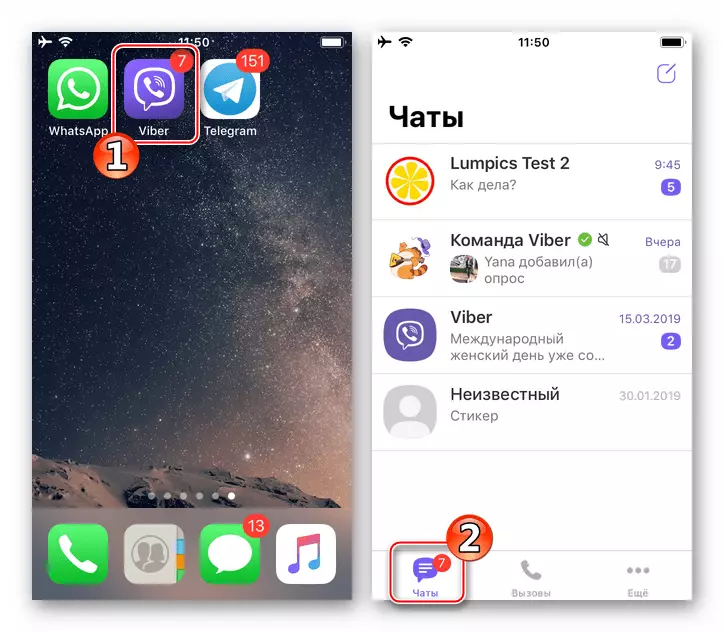
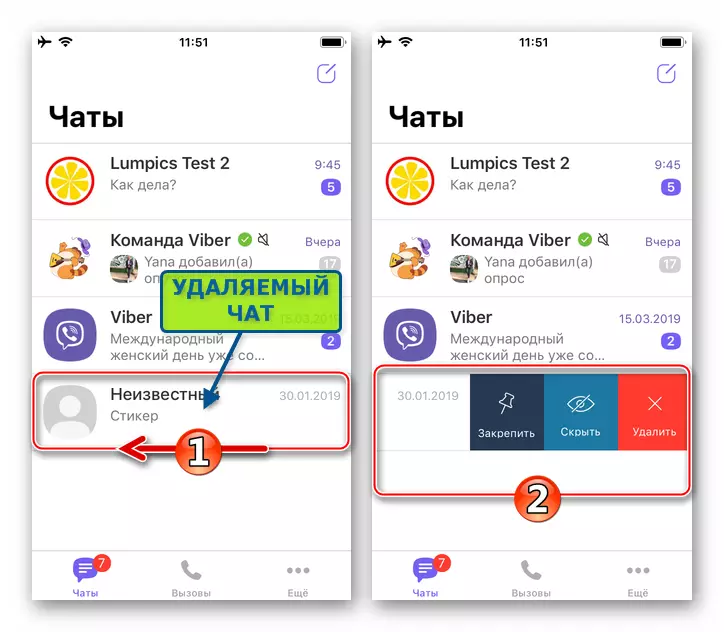
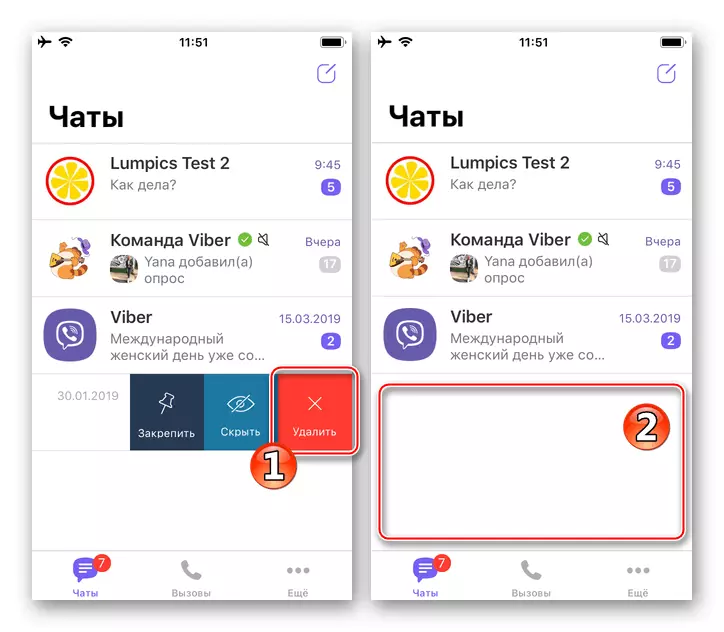
메신저의 별도의 구성원과 대화를 제거하지 않고 이후에 메시지를 방지하기 위해 연락처 잠금을 적용해야합니다.
자세히보기 : iPhone 용 Viber에서 연락처를 차단하는 방법
옵션 2 : 모든 대화방
- iPhone 용 Viber를 실행하면 Masterger의 기본 메뉴 (화면 하단의 "More"버튼)를 호출하고 "설정"으로 이동하십시오.
- "통화 및 메시지"를 엽니 다. "메시지 삭제 지우기"를 탭한 다음 "Clear"를 만져받은 요청을 확인하십시오.
- 결과는 기다리는 데 기다리지 않을 것입니다. VAIBERO의 "채팅"섹션은 포함 된 헤드 라인에서 완전히 정제되기 위해 꺼지고 iPhone 메모리의 메신저를 통해 받고 전송 된 모든 메시지를 전환합니다.
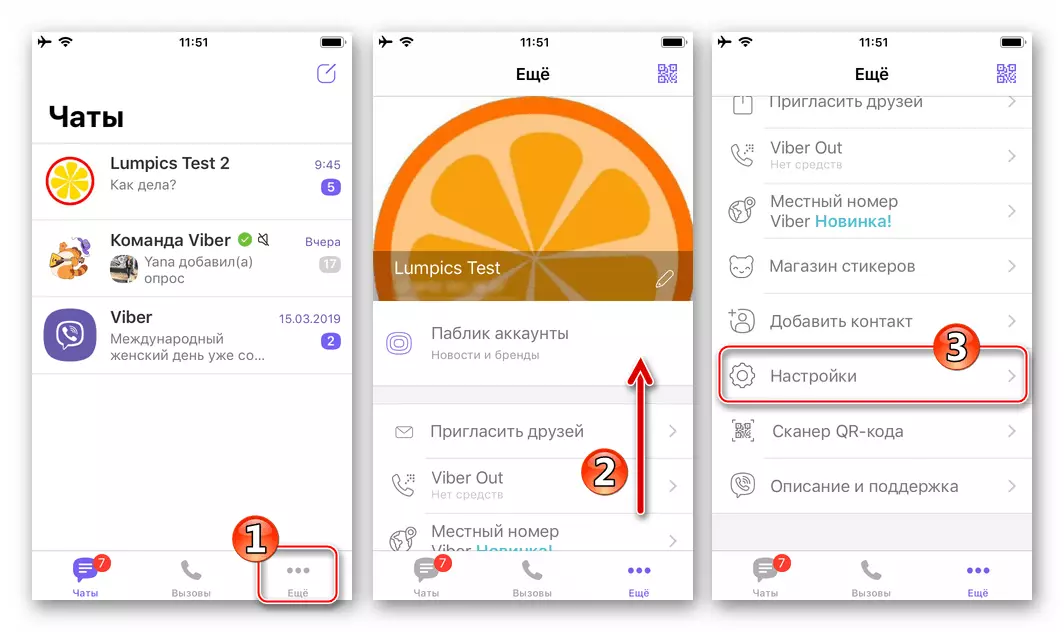
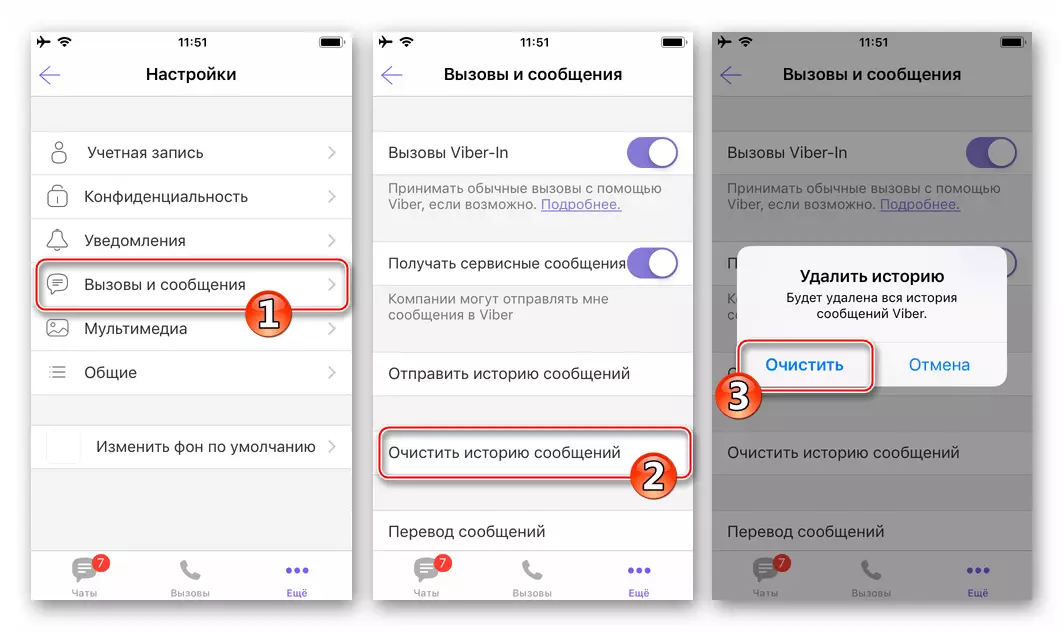
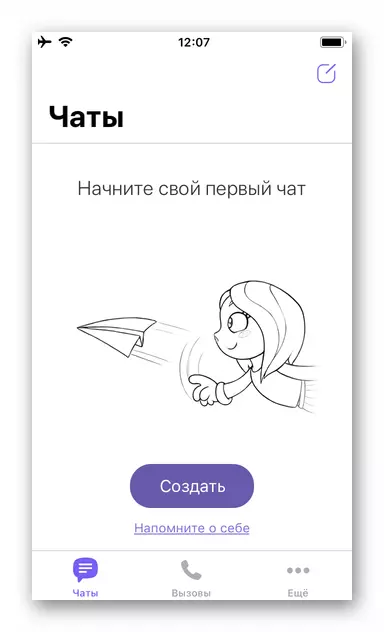
Windows 용 Viber에서 채팅을 제거하는 방법
PC 용 Viber는 메신저 응용 프로그램의 모바일 버전 일이며 자율적으로 작동 할 수 없으므로 데스크톱 클라이언트의 기능이 제한됩니다. 동시에 여기에서 모든 대화를 삭제하십시오.

- 컴퓨터에서 Viber를 엽니 다.
- 응용 프로그램 창의 왼쪽에있는 사용 가능한 대화 목록에서 채팅의 제목을 찾은 다음 마우스 오른쪽 버튼을 클릭하십시오.
- 열리는 메뉴에서 삭제를 선택하십시오.
- 선택한 대화와 해당 내용을 삭제할 필요가 있으므로 요청 창에서 "삭제"를 만지십시오.
- 이에 따라 PC에서 Viber에서 채팅을 제거하는 절차가 완료되었습니다. 헤더가 사용 가능한 목록에서 사라집니다.
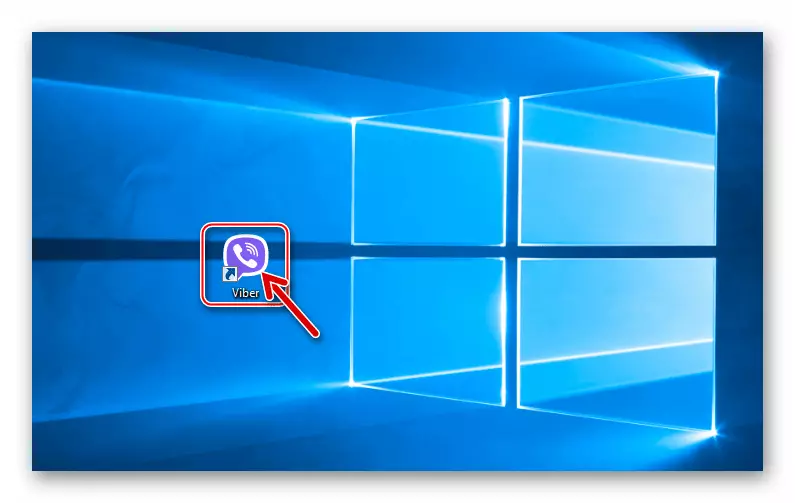
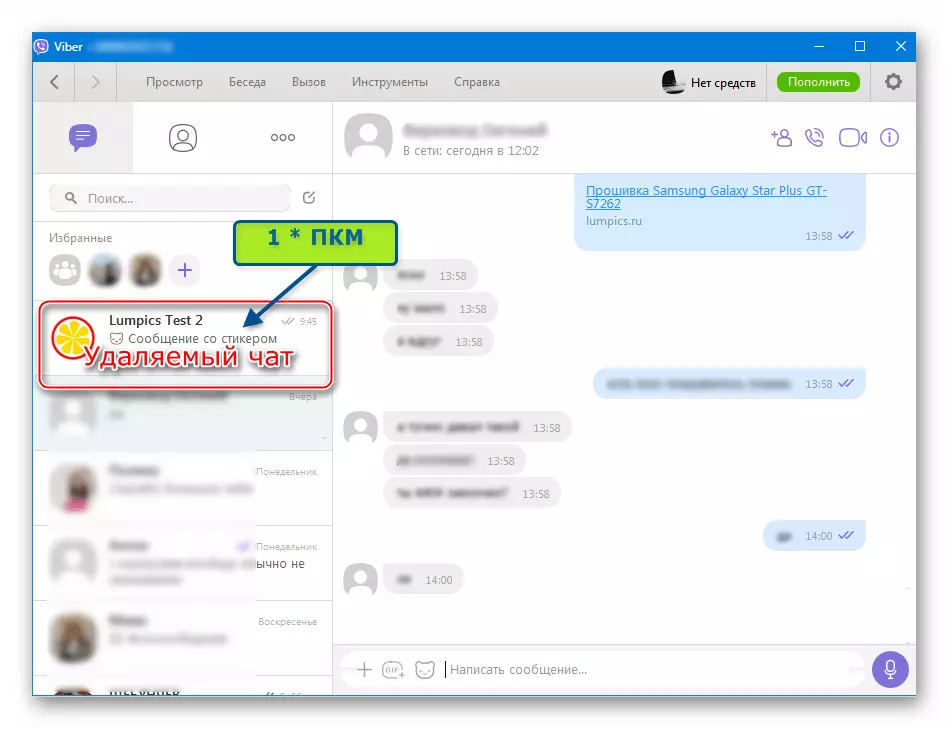
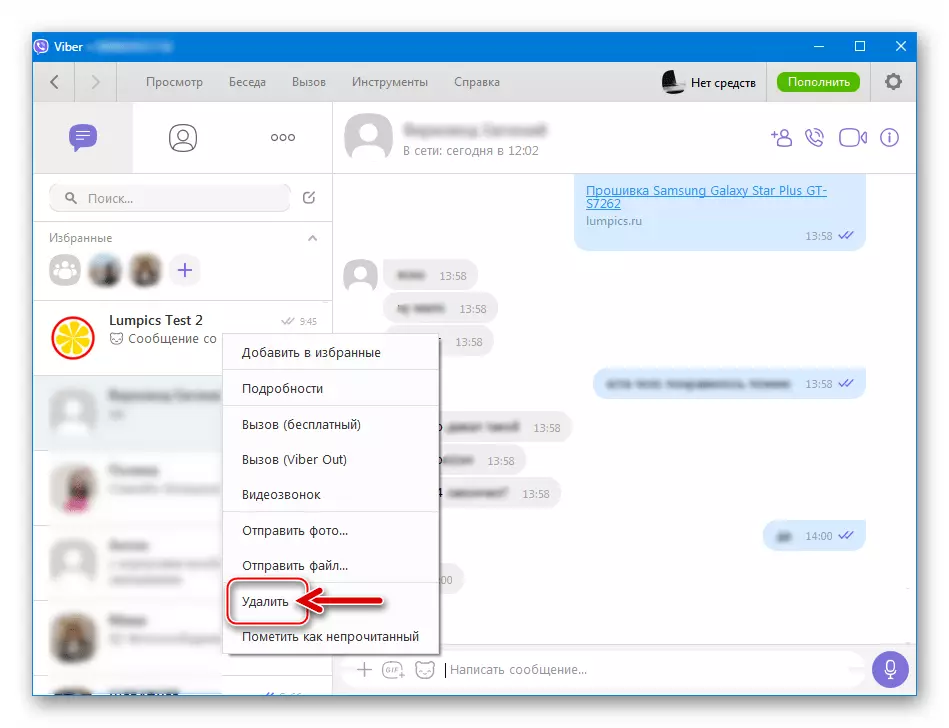
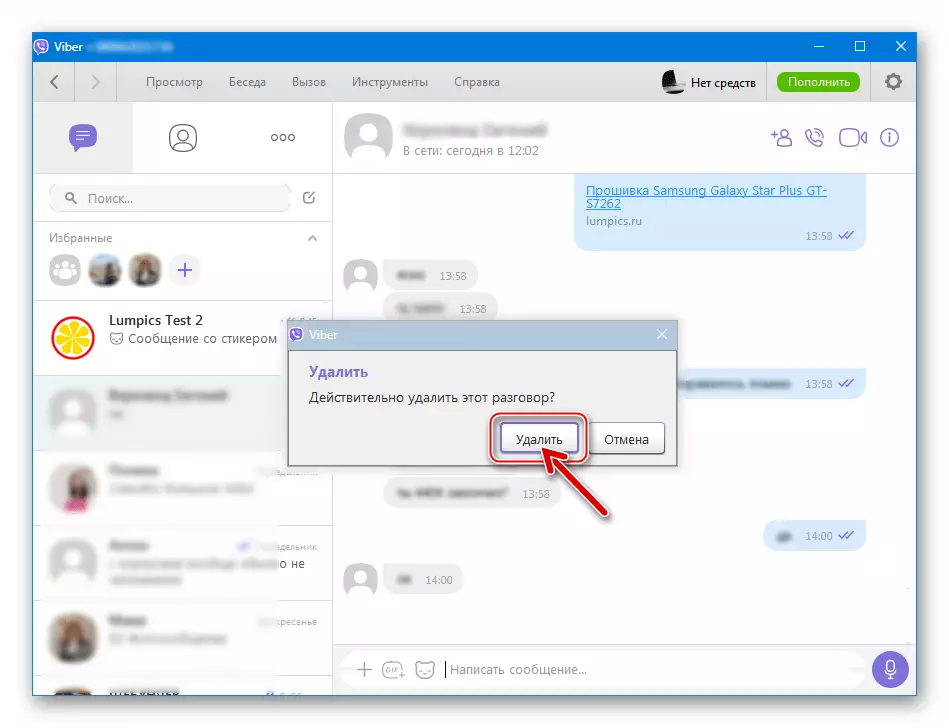
보시다시피, Viber에서 채팅을 제거하면 메신저 응용 프로그램 기능이 작동하는 운영 체제 사용자의 사용자로부터 어려움이 없어야합니다.
